Simple Port Forwarding handleiding
Een poort forwarden met Simple Port Forwarding
In ons voorbeeld gaan we voor µTorrent een poort forwarden zodat we verbind baar zijn.
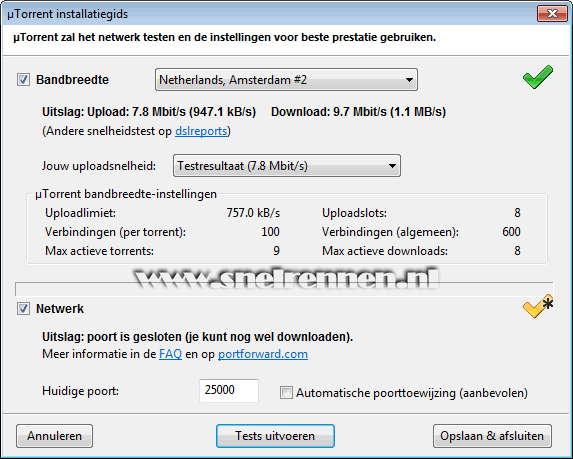
Bovenstaand zie je de installatiehulp van µTorrent van Op dit moment is poort 25000 voor µTorrent nog geblokkeerd. Aan het eind zullen we zien of het gelukt is en de poort daadwerkelijk open is.
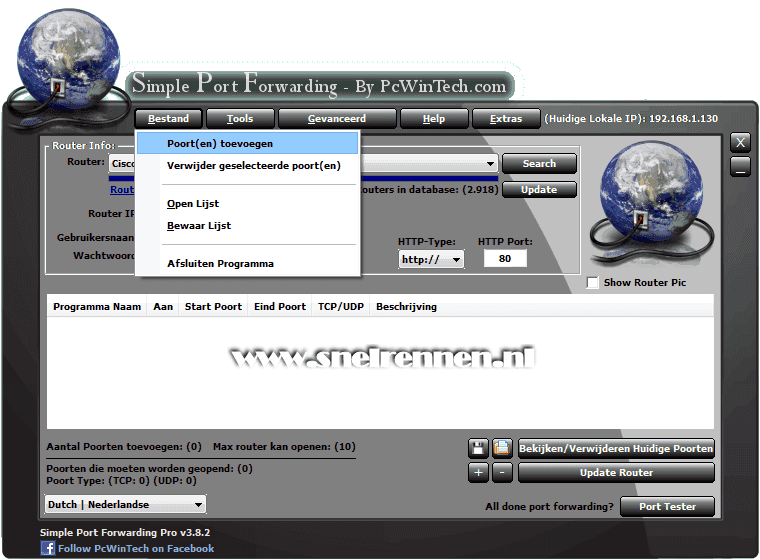
Via bestand drukken we op poorten toevoegen.
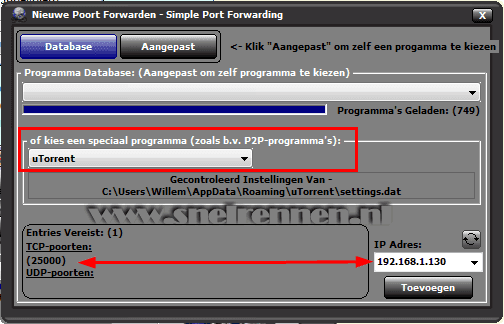
Op het tabblad database kun je programma's en spellen kiezen en op het tabblad aangepast kun je zelf namen opgeven en poorten kiezen. Omdat we µTorrent al geïnstalleerd en geconfigureerd hebben zoeken we deze op onder kies een speciaal programma.
Je ziet dat Simple Port Forwarding dan zelf de instellingen controleert en dat poort 25000 voor ons statische IP adres geopend gaat worden.
Als je alles ingevuld hebt druk je op de knop toevoegen, daarna kun je dit scherm sluiten.
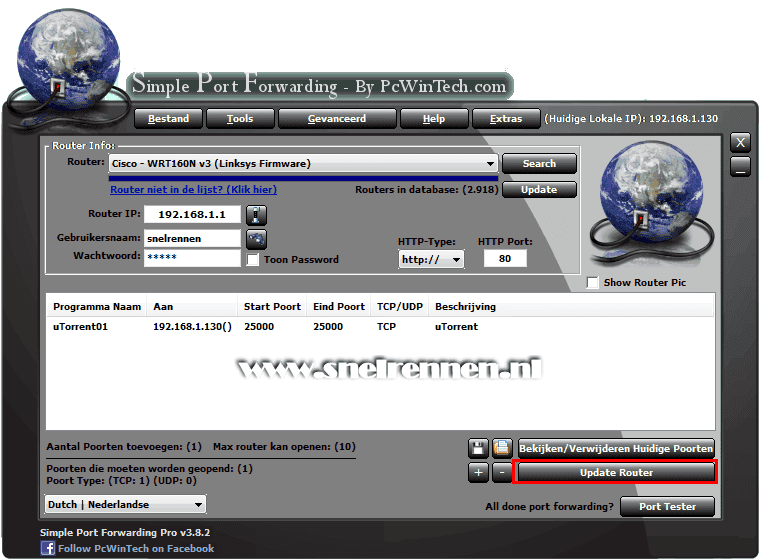
Nu alleen nog op de update router knop drukken om de gegevens naar je router te sturen. Als je eenmaal een programma en een poort aan een IP adres hebt gekoppeld kun je dat het beste na het updaten van je router uit dit scherm verwijderen. De kans bestaat dat als je nog een poort voor een ander programma wilt forwarden en je voegt deze toe terwijl de eerder gedane poort er nog in staat je een fout krijgt als je de router update of dat het gewoon helemaal niet lukken wil.
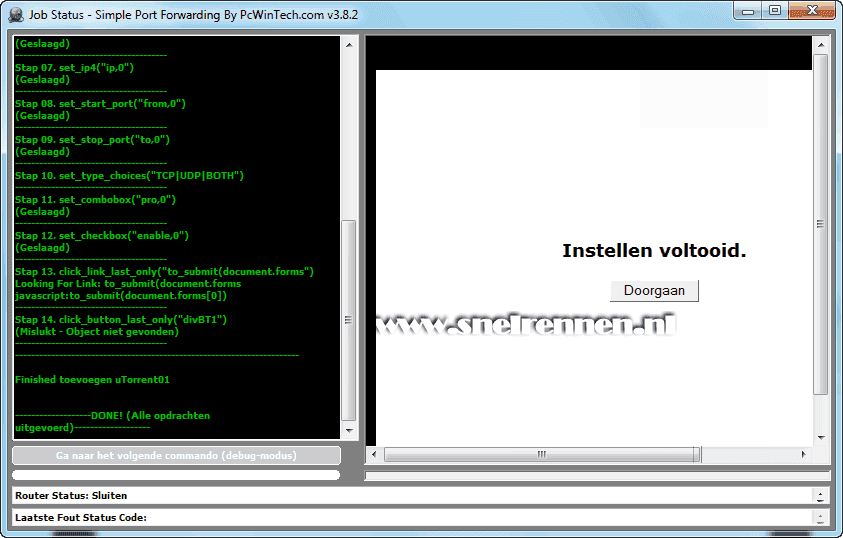
En zoals je ziet is de opgegeven poort geforward in onze router. Met onze router hoeven we alleen maar op de doorgaan knop te drukken en klaar zijn we. Dit laatste is natuurlijk wel router afhankelijk maar de onderlinge verschillen zullen niet zo heel groot zijn.
Dan willen we natuurlijk ook weten of de zojuist geopende poort of ook daadwerkelijk open is.
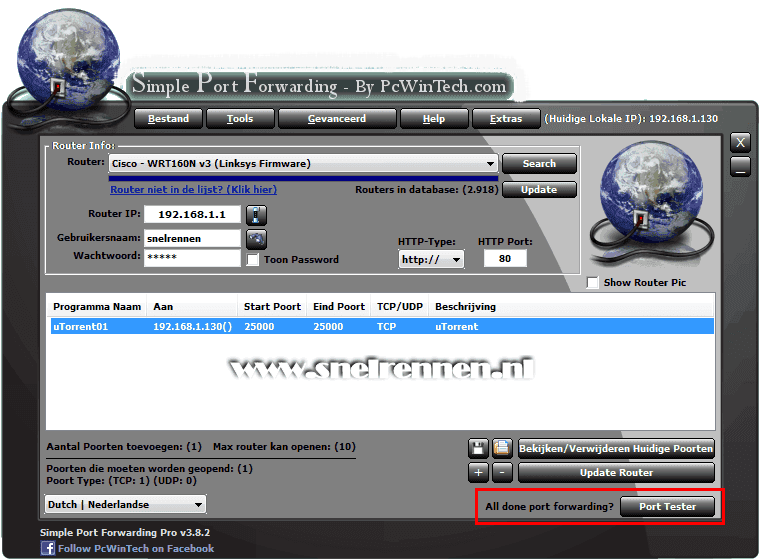
Druk op de Port Tester knop rechts onderin het venster en test je geopende poorten.
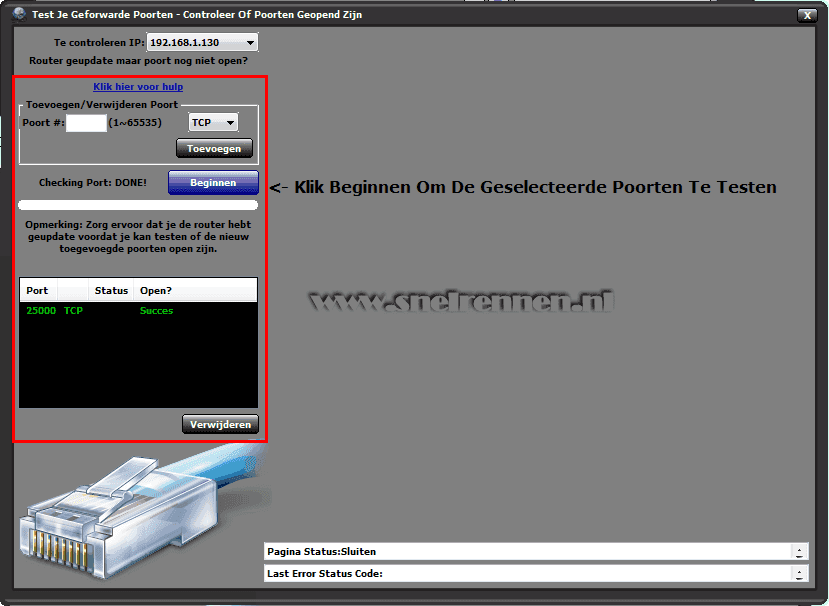
Druk op de knop beginnen om de toegevoegde poorten te testen. In het rood omcirkelde venster krijg je vervolgens te zien of je poort open is of niet, in ons geval is het dus gelukt.
Als we nu met de installatiehulp van µTorrent nu ook nog eens controleren of we verbindbaar zijn. Met vragen en opmerkingen kun je altijd in ons forum terecht of je gebruikt het onderstaande formulier!
Voeg reactie toe
Dit beleid bevat informatie over uw privacy. Door een bericht te plaatsen, verklaar je dat je dit beleid begrijpt:
- Je naam, beoordeling, websiteadres, woonplaats, land, staat en commentaar worden openbaar weergegeven als ze worden ingevoerd.
- Afgezien van de gegevens die in deze formuliervelden zijn ingevoerd, omvatten andere opgeslagen gegevens over je reactie:
- Je IP-adres (niet weergegeven)
- De tijd / datum van je inzending (weergegeven)
- Je e-mailadres wordt niet gedeeld. Het wordt slechts om twee redenen verzameld:
- Administratieve doeleinden, mocht het nodig zijn om contact met u op te nemen.
- Om u op de hoogte te houden van nieuwe reacties, mocht u zich abonneren op het ontvangen van meldingen.
- Er kan een cookie op uw computer worden geplaatst. Dit wordt gebruikt om uw invoer te onthouden. Het verloopt vanzelf.
Dit beleid kan op elk moment en zonder kennisgeving worden gewijzigd.
Deze algemene voorwaarden bevatten regels over het plaatsen van reacties. Door een reactie in te dienen, verklaar je dat je akkoord gaat met deze regels:
- Hoewel de beheerder zal proberen reacties te modereren, is het onmogelijk dat elke reactie op een bepaald moment is gemodereerd.
- Je erkent dat alle reacties de standpunten en meningen van de oorspronkelijke auteur weergeven en niet die van de beheerder.
- Je stemt ermee in geen materiaal te plaatsen dat willens en wetens vals, obsceen, hatelijk, bedreigend, intimiderend of inbreukmakend is op de privacy van een persoon.
- De beheerder heeft het recht om reacties om welke reden dan ook en zonder voorafgaande kennisgeving te bewerken, verplaatsen of verwijderen.
Het niet naleven van deze regels kan ertoe leiden dat je wordt uitgesloten van het indienen van verdere reactis.
Deze algemene voorwaarden kunnen op elk moment en zonder kennisgeving worden gewijzigd.

Reacties